So durchsuchen Sie im Windows-Dateiexplorer nach Eingabe von

Wenn Sie den Datei-Explorer in Windows öffnen und mit der Eingabe beginnen, wird standardmäßig nach Ordnern mit den Buchstaben geblättert, die Sie eingeben Dies kann praktisch sein, aber wenn Sie möchten, können Sie dieses Verhalten ändern, so dass Sie stattdessen in das Suchfeld gelangen.
Klicken Sie in einem geöffneten Datei-Explorer-Fenster auf das Menü Datei und wählen Sie "Ordner und Suchoptionen ändern" . "
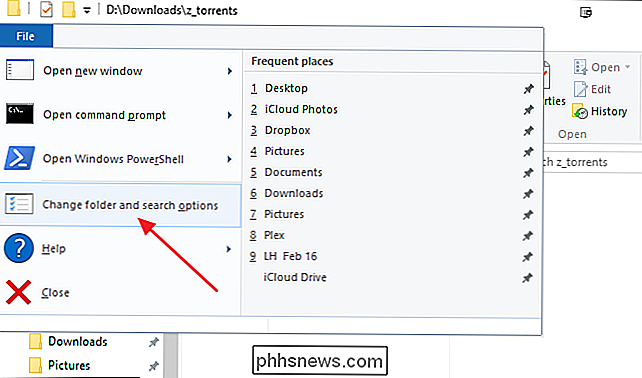
Wechseln Sie im Fenster" Ordneroptionen "zur Registerkarte" Ansicht "und blättern Sie dann nach unten zu den Optionen unter" Bei der Eingabe in die Listenansicht ". Klicken Sie auf die Option" Automatisch in das Suchfeld eingeben "und klicken Sie dann auf OK > Und das ist es. Starten Sie den Datei Explorer und beginnen Sie einfach mit der Eingabe, um eine Suche durchzuführen. Es ist ein super einfacher Tipp, aber um davon zu profitieren, müssen Sie wissen, dass es überhaupt verfügbar ist.
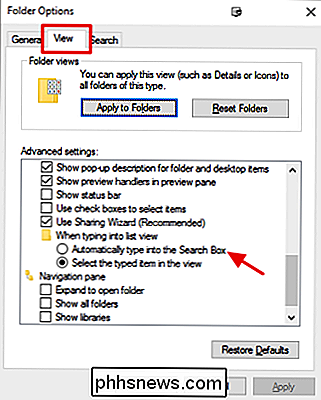

Warum gibt es zwei desktop.ini-Dateien auf Windows-Desktops?
Wenn Sie jemals ausgeblendete Systemdateien zur Anzeige auf Ihrem Windows-System eingerichtet haben, haben Sie wahrscheinlich ein "passendes" Paar bemerkt von Desktop.ini-Dateien auf Ihrem Desktop. Warum gibt es zwei von ihnen? Der heutige SuperUser F & A-Post hat die Antworten auf eine verwirrte Leserfrage.

Was ist 3D Touch und warum ändert sich das? Wie benutze ich Mobile Devices?
Das neue iPhone 6S ist out und mit all dem Hub-Bub, der normalerweise ein neues iPhone-Release begleitet ist ein herausragendes Feature, über das wir heute sprechen möchten und das den Hype wert ist: 3D Touch. 3D Touch ist wahrscheinlich eine der innovativsten Funktionen, die seit dem Pinch-to auf dem Touchscreen eines Mobiltelefons zu finden ist -Zoom, Swiping und andere Aktionen, die wir alle jetzt für selbstverständlich halten.



